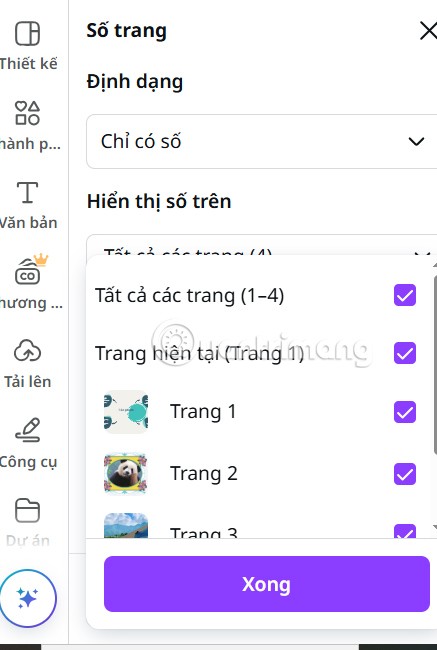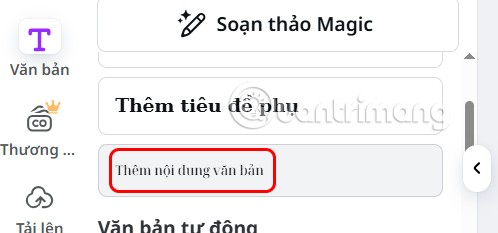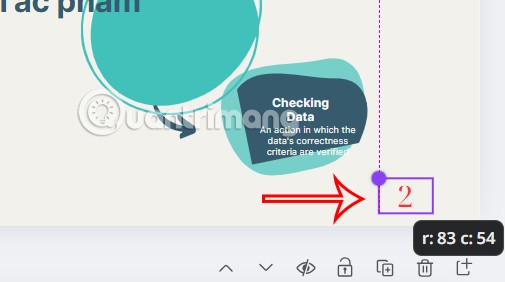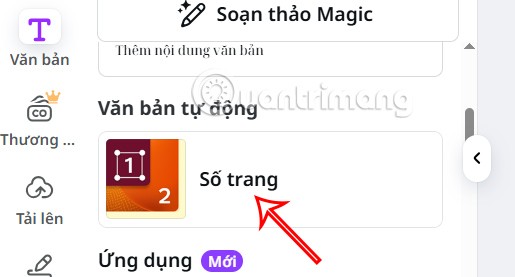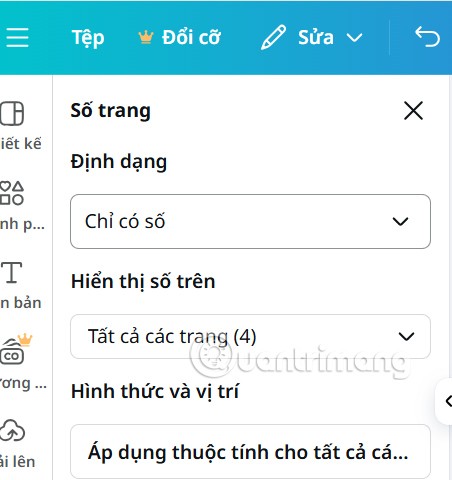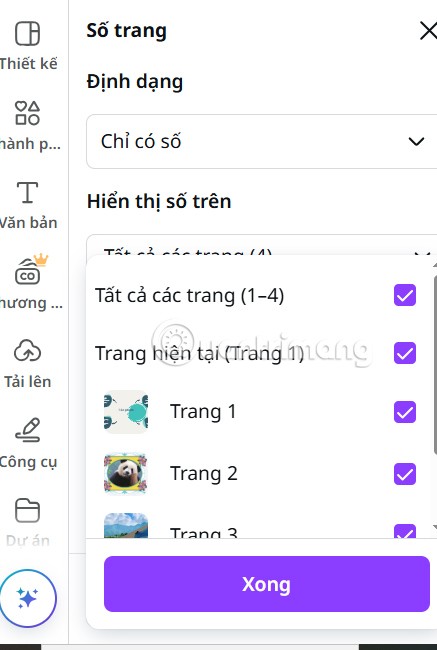Numerotarea paginilor în Canva facilitează urmărirea utilizatorilor și arată profesionalism atunci când creați diapozitive de prezentare în Canva . De asemenea, Canva vă ajută să numerotați paginile cu o implementare extrem de simplă. Puteți numerota manual paginile sau puteți utiliza un șablon în Canva. Iată un ghid pentru numerotarea paginilor în Canva.
Cum să numerotați manual paginile în Canva
Pasul 1:
Utilizatorii deschid diapozitivul pe Canva, apoi în bara de instrumente din stânga , dați clic pe Text , apoi faceți clic pe Adăugați conținut text pentru a insera conținut în diapozitiv.
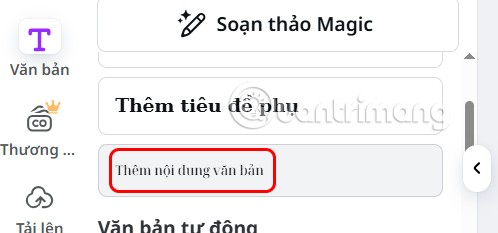
Pasul 2:
Apoi, utilizatorul va trebui să numeroteze comanda ca de obicei. Ajustați fontul și dimensiunea după bunul plac și apoi selectați poziția numărului de afișat.
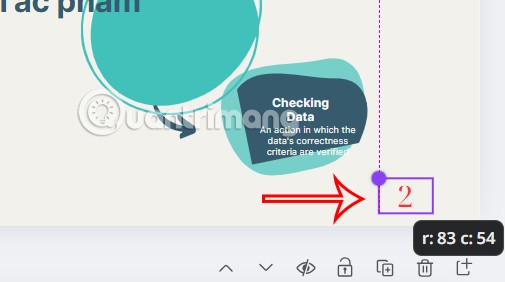
Cum să numerotați paginile în Canva folosind șablonul de numerotare a paginilor
Pasul 1:
Tot în interfața de diapozitive, faceți clic pe Text automat și selectați Numărul paginii .
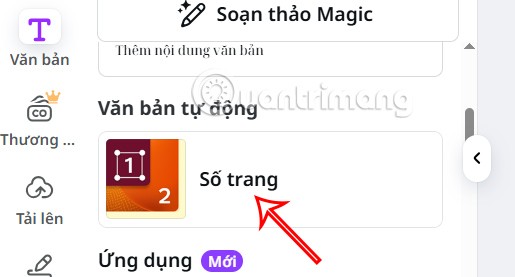
Pasul 2:
Apoi, ajustați stilul de afișare al numerelor de pagină din fiecare diapozitiv în secțiunea Format cu opțiuni precum index, pagină + număr sau pagina X/Y.
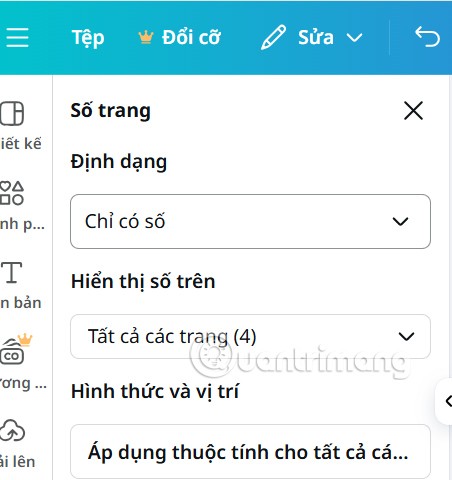
În secțiunea Afișare numere , selectați pagina pe care doriți să afișați numărul paginii sau puteți selecta toate diapozitivele pentru a numerota întreaga pagină.
În cele din urmă, faceți clic pe Aplicați proprietăți tuturor paginilor pentru a continua cu numerotarea paginilor în Canva.